- Microsoft baru-baru ini menghapus EdgeDeflector, sepenuhnya membatasi penggunaannya pada Windows 11.
- Skrip bernama ChrEdgeFkOff dibuat untuk membantu melewati batasan Microsoft dalam menggunakan browser default yang ditetapkan.
- Script bekerja dengan sempurna pada build Windows 11 stabil dan Windows 11 Insider Preview Builds
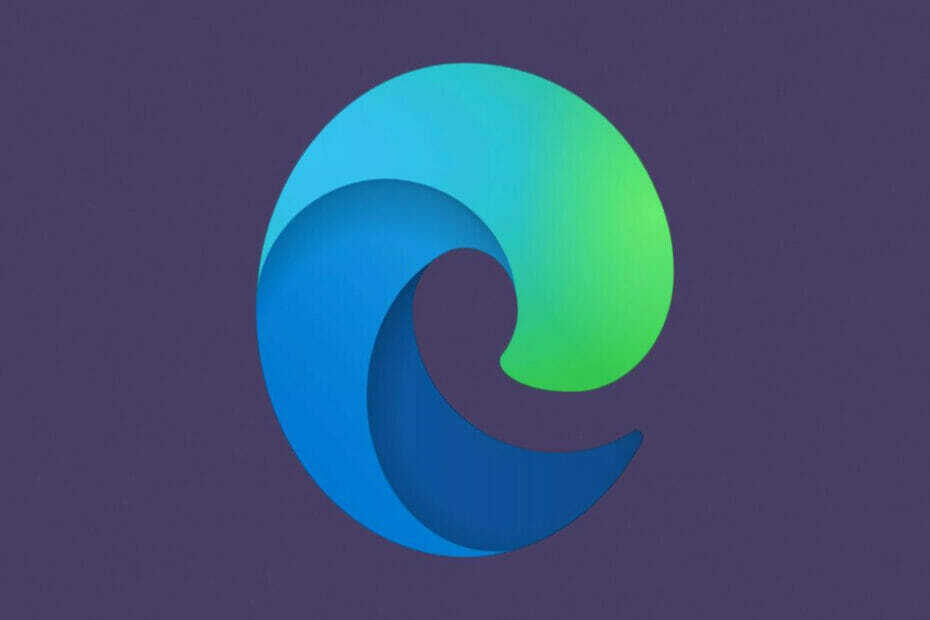
Pengguna Windows 11 terkejut ketika mereka menyadari bahwa EdgeDeflector tidak lagi menyediakan layanan seperti dulu dari awal. Bagi mereka yang belum mengetahui apa yang terjadi, setiap kali Anda mencari sesuatu di Start Menu Windows 11, itu hanya akan menampilkan hasil lokal dan hasil web.
Batasan pembatasan
Oleh karena itu, jika Anda mengklik salah satu dari tautan di atas akan otomatis terbuka di Microsoft Edge. Namun, ini tidak seharusnya terjadi.
Browser web default Anda seharusnya digunakan untuk memuat hasil web. Meskipun Microsoft tidak mengizinkan pengguna untuk melakukan ini. Di sinilah EdgeDeflector mendapatkan popularitasnya, ini membantu pengguna menghindari masalah yang tepat ini.
Microsoft yang memblokir pengguna untuk menilai alat tidak diterima dengan baik dan sejak itu pengguna telah mengajukan tentang tindakan mereka. Microsoft Edge bukanlah browser web yang buruk, namun, pengguna harus diberi kebebasan untuk menggunakan browser web yang mereka inginkan.
Pembatasan bypass
Selain itu, orang akan selalu menemukan solusi untuk hal yang sama. Selanjutnya, sudah ada metode yang telah diidentifikasi. Metode ini akan membantu pengguna melewati batasan oleh Microsoft.
Sebuah naskah yang disebut 'ChrEdgeFkOff'. Cara sederhana dan penuh warna untuk mengucapkan selamat tinggal sepenuhnya pada Chromium Edge.
Alat ini adalah sumber terbuka yang ditulis oleh AveYo. AveYo juga bertanggung jawab untuk menulis skrip MediaCreationTool.bat. Skrip ini digunakan untuk memutakhirkan perangkat yang tidak kompatibel dengan sistem yang diperlukan yang ditetapkan oleh Microsoft.
Cara melewati batasan Microsoft
Inilah cara Anda dapat dengan mudah menjalankan skrip yang disebutkan di atas untuk mengarahkan pencarian web Windows 11 Start Menu ke browser default Anda: :
1. Buka halaman proyek GitHub untuk ChrEdgeFkOff.
2. Salin seluruh skrip ke clipboard.
3. Buka jendela PowerShell dengan hak administrator.
4. Rekatkan skrip di PowerShell, dan jendela baru akan terbuka. Ini adalah perintah dari ChrEdgeFkOff, dan akan memberitahu Anda untuk menekan sembarang tombol untuk menutup jendela. Jika Anda tidak melakukannya dalam 5 detik, itu akan menutup sendiri secara otomatis.
Pada titik ini, Anda sekarang dapat menguji apakah skrip berfungsi. Coba saja jalankan pencarian web apa pun dari Start Menu, lalu klik salah satu hasil.
Jika skrip berfungsi, maka skrip itu akan terbuka secara otomatis di browser web default yang Anda tetapkan daripada Edge Chromium.
Namun, jika Anda tidak ingin tetap berpegang pada pengaturan ini, Anda dapat kembali ke pengaturan awal dengan menjalankan skrip sekali lagi. Perlu dicatat bahwa jendela kedua yang terbuka akan memberi tahu Anda apakah itu telah diinstal atau dihapus.
Trik ini bekerja dengan sempurna pada build Windows 11 yang stabil serta Windows 11 Insider Preview Builds.
Apakah trik baru berhasil di perangkat Anda? Bagikan pemikiran dan pengalaman Anda dengan kami di bagian komentar di bawah.


